【はじめに】
時代の進歩は速いもので、最新のビデオカメラはハイビジョンで容易にDVD化ができるようになっていますが、我が家の子供たちが小さい頃はVHS-CカセットやMiniDVカセットに録画されており、容易にDVD化できません。(MiniDVに保存されたデータはavi形式で取り込むことは可能ですが、ファイルサイズが巨大になるので、手を付ける気になりませんでした)
今回、ZIGSOWで紹介された「キオクのひきだし」は、今までの悩みを一気に解消できそうな製品だと思い、レビューアに挑戦することにしました。
久しぶりのレビューなので、気合をいれて頑張ります。
本機のスペックをホームページから拝借してきました。
【荷物到着】
佐川急便で届きました。
(個人的には佐川急便にあまり良い印象はありませんが、配送業者まで選べませんから...)

【開梱】
荷物の中身は「キオクのひきだし」とZIGSOWからの手紙です。
表側の写真は家族の記憶を保存するイメージに合っていると思います。


箱の中には、本体、USBメモリ(16GB)、HDMIケーブル、コンポジットケーブル、リモコン(三菱製の単4電池付)、ACアダプター、説明書、クイックガイドが入っています。

本体を前から見ると、左端にUSB端子、右側に録画インジゲータ、電源ボタン、リモコン受光部があるシンプルな印象です。

【準備】
「キオクのひきだし」は、ビデオ等の古いソースをデジタルデータに取り込む機器なので、デジタルデータを保存できるようにする必要があります。
添付されているUSBメモリでも保存は可能ですが、当面保存しようとしているMiniDVテープだけでも30本以上(単純に30時間以上)あるので、16GBでは到底足らないと判断し、大容量の内臓HDDを使うことにしました。
しかし、事前調査不足だったため、本機にはHDDが同梱されていないことが判明しました。HDDを使うためには、別途2.5インチSATA HDDを調達する必要があります。
自宅には使えるHDDがなかったので、急遽新規に購入しました。少し痛い出費となりましたが、思い出を長く保存するための投資として考えました。
それでは、HDDのセットに取り掛かります。
1.裏蓋を開けます。

2.写真のようにHDDを入れます。

3.HDDを右側にスライドさせ、端子を接続します。

4.蓋についているストッパーをHDDの厚さに合わせてセットします。
(9.5mmか7mmしかありません。今回は9.5mmを選択しました)

5.蓋をして完了です。

【接続】
最後の準備として、保存ソースとなるビデオカメラと画像確認のためのテレビと本機を接続する必要があります。基本的にはそれぞれに機器を直列につなぐイメージです。

本機裏面の外部接続端子は、左から映像入力、音声出力、D端子映像出力、HDMI出力、電源となっています。テレビのHDMIが音声入力にも対応していればHDMIケーブルのみで接続すれば準備完了となります。

実際の接続状況は次のようになりました。

(ビデオカメラを画面に収めるように撮影するのを忘れてました)
初期設定以降は「テーマ1」の方で紹介します。
紆余曲折がありましたが、何とか画像取り込み完了
【初期設定】
機器を接続した直後の起動画面です。
次々に出てくる画面に対してリモコンで必要箇所を選択していけば容易に初期設定が完了します。(最初に、日付と時間の設定がありますが、撮影するのを忘れてしまいました)
1.記憶媒体の選択
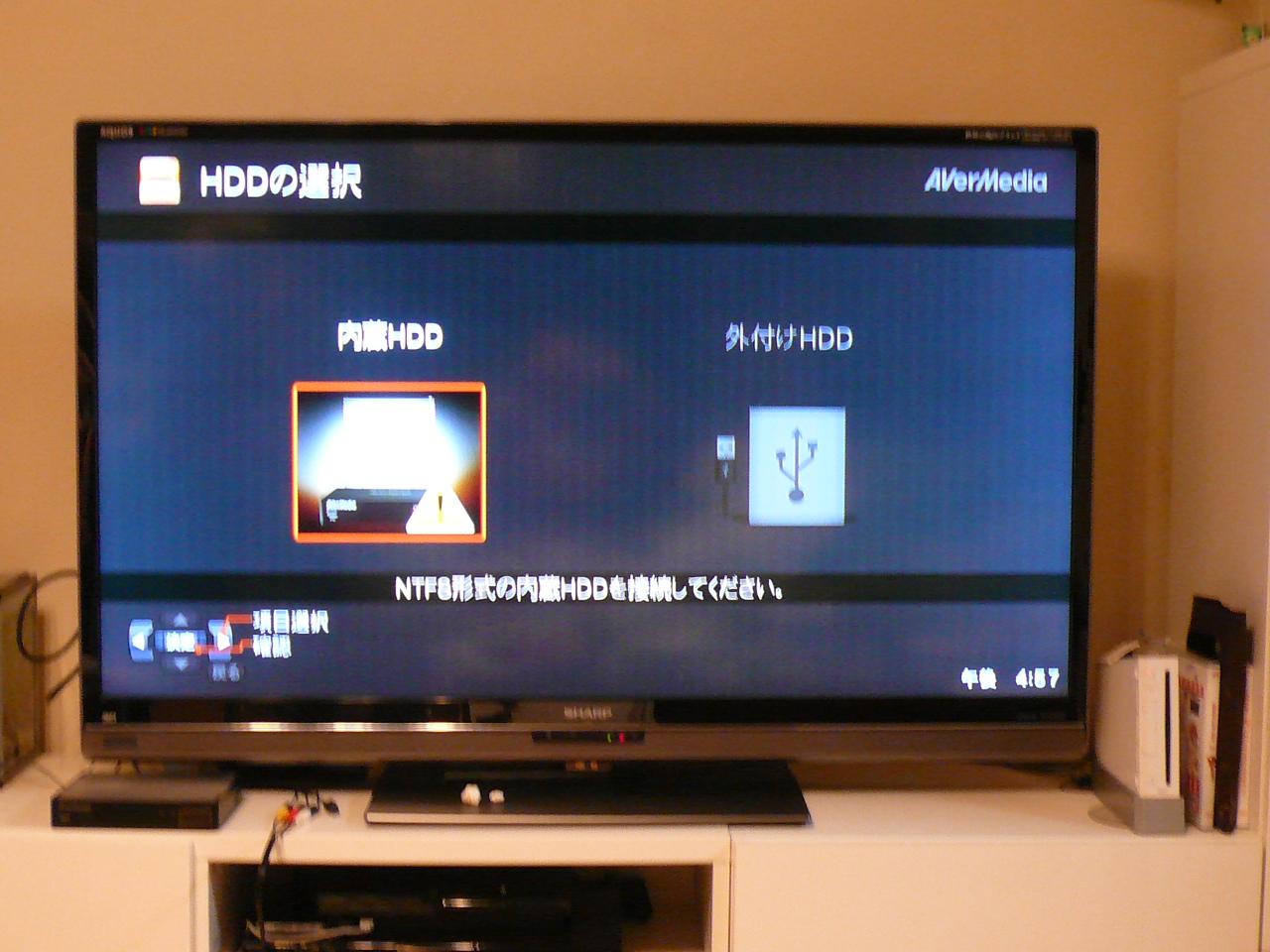
2.HDDの認識(新品のHDDのため、フォーマットが必要でした)
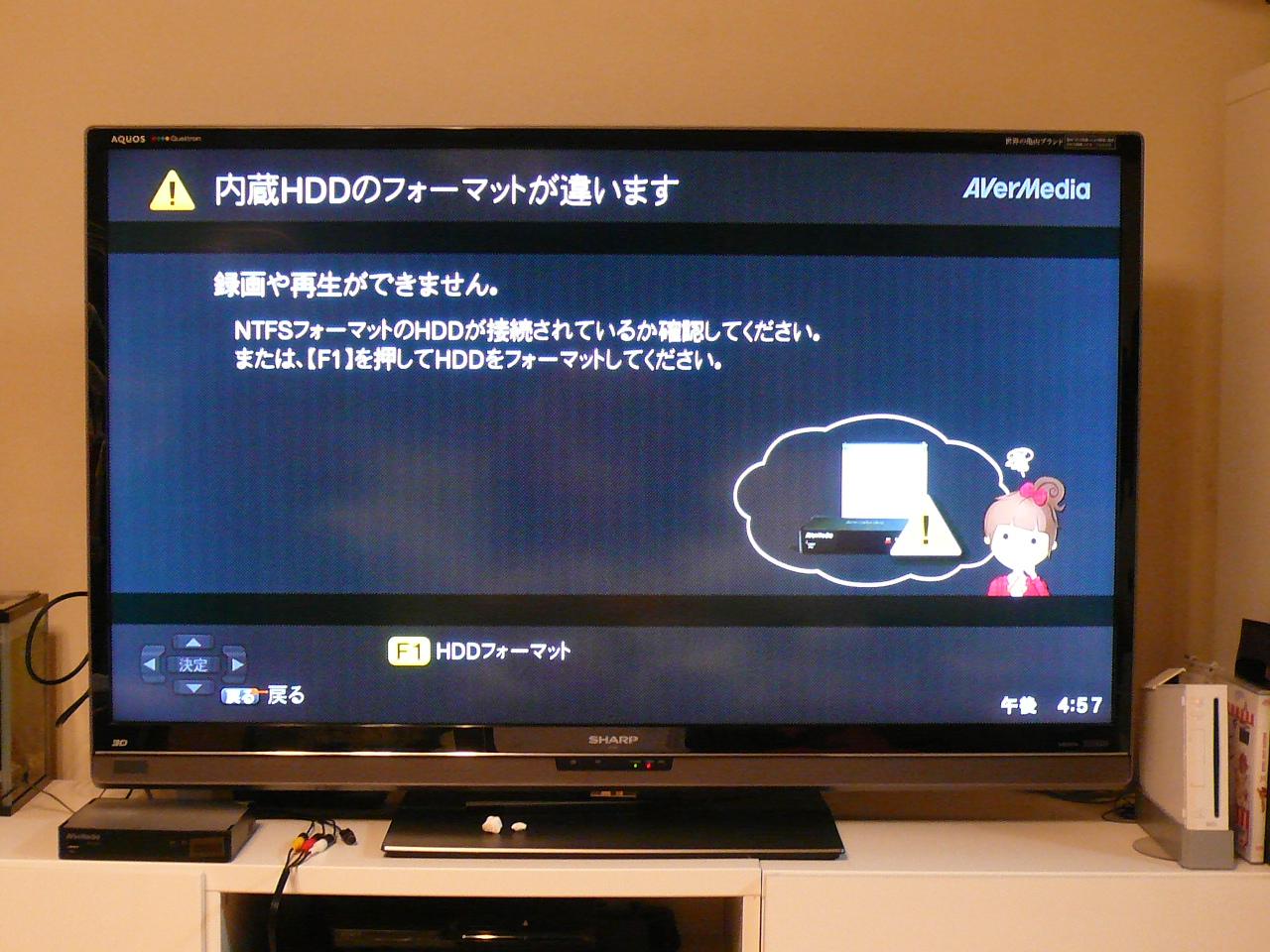
3.HDDフォーマット
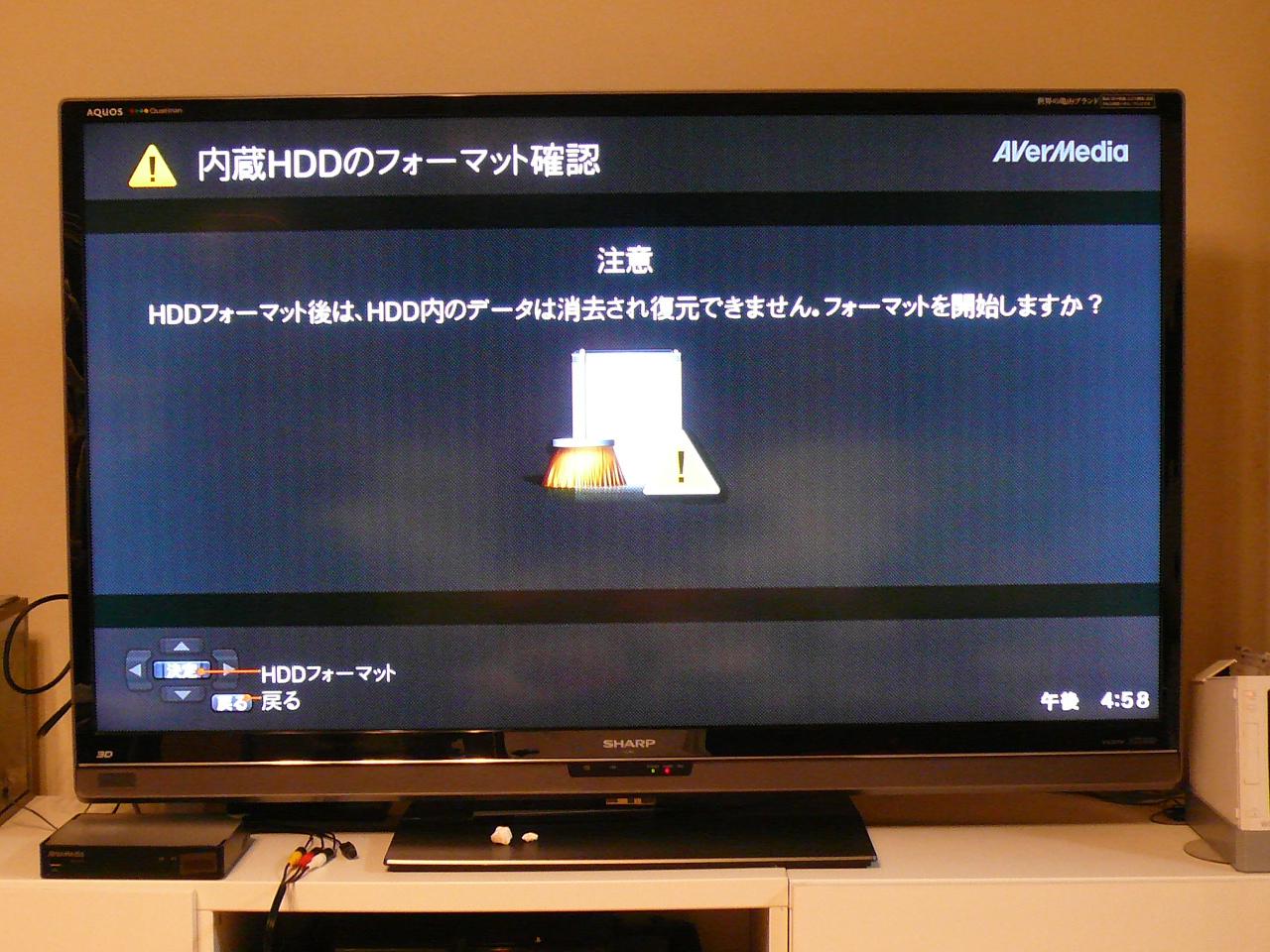

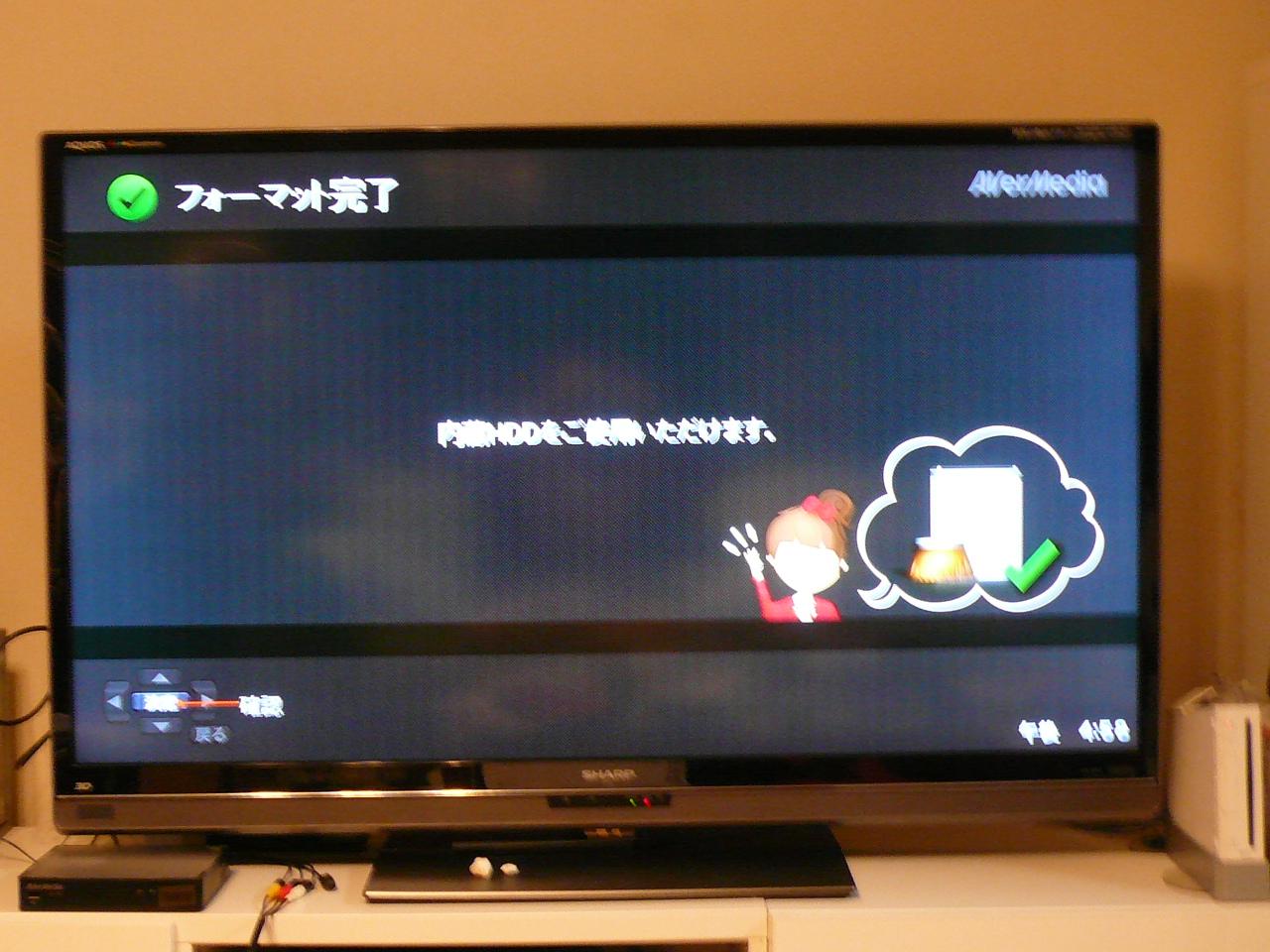
ようやく使えるようになりました。
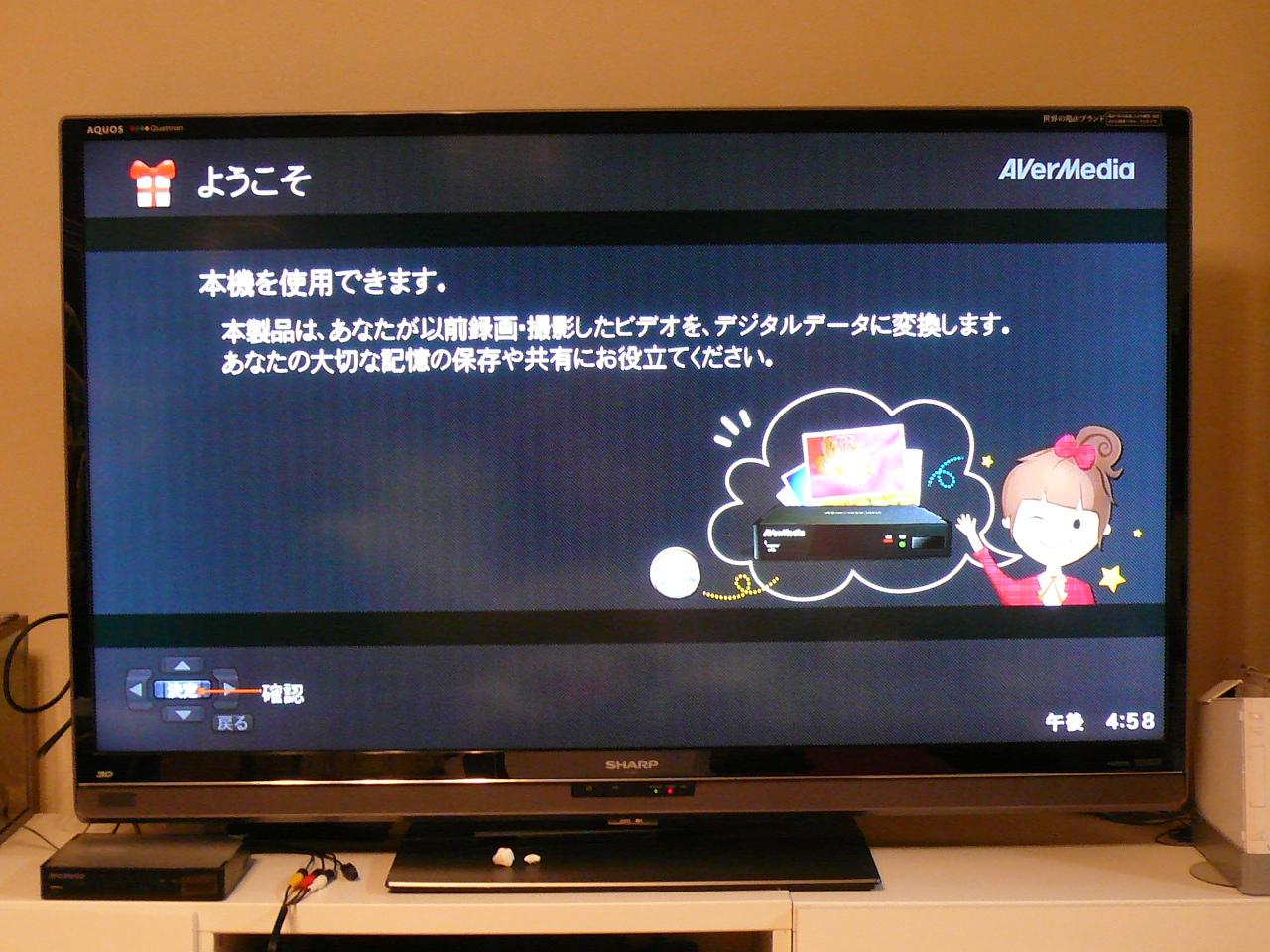
当然、真っサラのHDDなので何も入っていません。
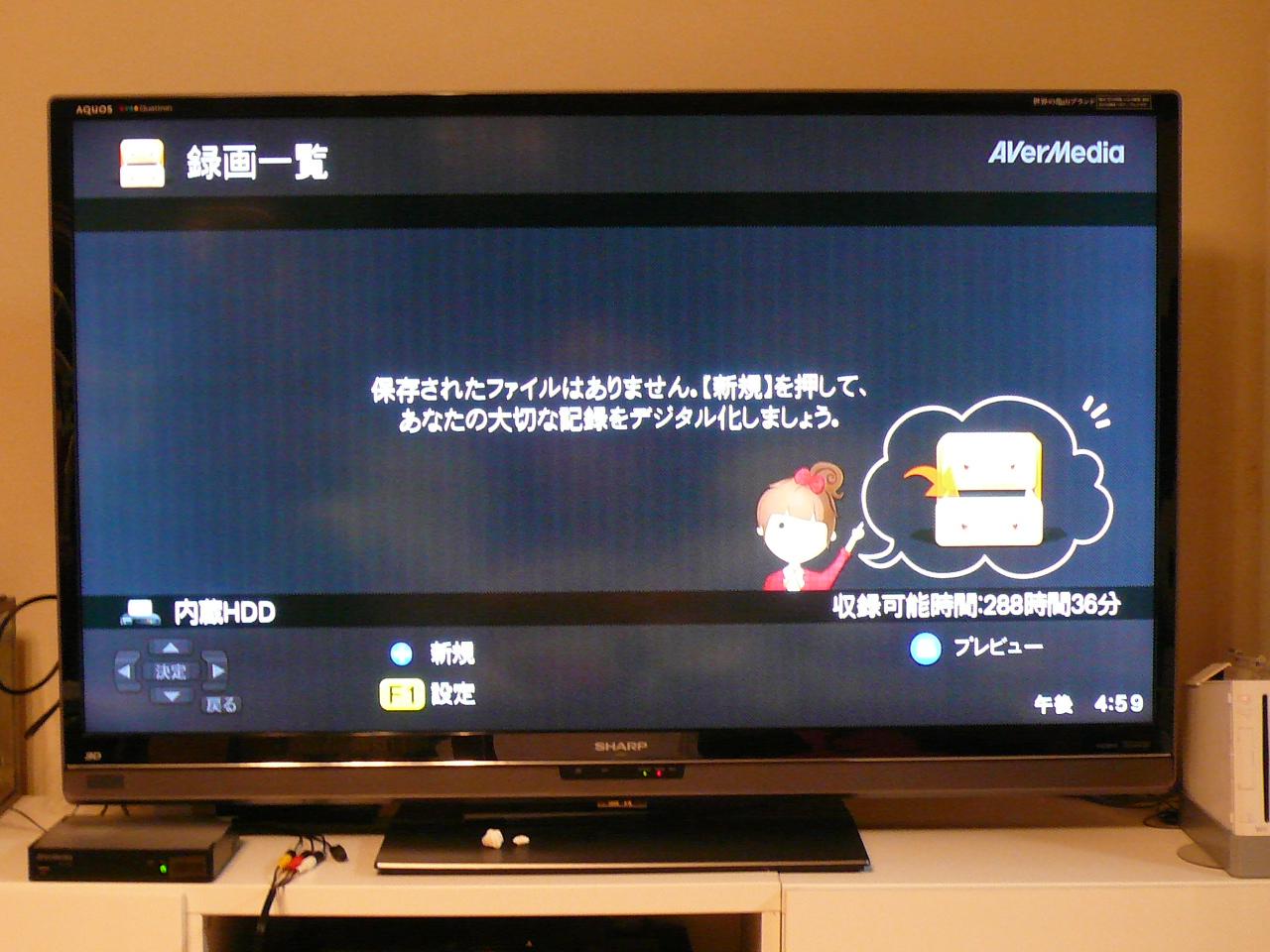
4.初期設定開始

ここで、ファームウェア更新ができますが、2013年11月22日現在、ホームページには新しいファームウェアはアップされていませんでした。
ここまでで1点気になる点が。
リモコンが使いにくく感じます。一般的なテレビのリモコンはリモコンの下の方にカーソルや決定のボタンがありますが、本機のリモコンは上の方にあり、しかも小さいので、とても押しにくかったです。

1TBのHDDに保存できるのは288時間となっていました。
【動画の取り込み】
試しにデジタルビデオからの取り込みを行ってみました。取り込みに関しても、順番に画面に手順が表示されるので、マニュアルなどがなくても簡単に操作できます。(リモコンの使い勝手は別ですが.....)
1.ソースの選択

2.ソースの録画時間の確認
この画面がなぜ必要なのかわかりませんでしたが、取り込み前の画面で明らかになります。

3.カメラとの接続方法の確認

4.ビデオ電源の確認
ここまでの説明が必要かどうかは不明ですが、とりあえず親切です。

5.再生ボタンの確認
ここでなぜ、この画面があるのかはわかりませんでしたが、再生を先に始めて、テレビ画面を見ながら必要なところで、リモコンの録画ボタンを押して、取り込む仕様のため、先に再生する必要があるみたいです。

6.録画時間の設定
次の画面が録画時間の設定で、2で確認した時間を設定していれば、自動的にテープが終われば取り込みも完了するようになっているみたいです。

しかし!
ここまでやって、テレビ画面にビデオカメラの映像が映らず、取り込みを行うことができない状態となっています。
【原因究明】
①本機⇔テレビ
上記のとおり、設定画面はきちんと表示されていますので、HDMIケーブルも含め問題は無いと思います。
②ビデオカメラ出力
ビデオカメラを直接テレビに接続(コンポジット)すると、きちんと再生画面が表示されるので、ビデオカメラにも問題は無いです。
③ビデオカメラ⇔本機
ところどころ、映ってはいますが、映らない時間の方がはるかに多いです。一瞬見える本機から出力されていると思われる表示(録画ボタンを押してくださいなど)も非常に画質が悪くなっているので、ソース画像の取り込みが、どうもおかしいようです。
④他のソース
別のビデオカメラやWiiのコンポジット出力を接続してみましたが状態は同じで、殆どソース画像がテレビに映りません。
もう少し試行錯誤してみますが、現時点では全く使えない機器です。
別のレビューアーのcougerさんは、きちんと取り込みができているようなので、初期不良のような雰囲気がプンプン漂ってきました。
現時点では、これ以上のレビューができない状態です。
【とりあえず解消】
試しに、PCのディスプレイにHDMI接続してみたところ、きちんとビデオカメラの映像も表示され、HDDにキャプチャすることができました。単身赴任先のテレビ(↓)でもOKでした。
ということは、「同じシャープのアクオスでも、20インチではHDMI接続可で、52インチではHDMI接続不可」ってことになります。
本機には、D端子出力も準備されているので、試しに52インチアクオスをD端子で接続してみました。
結果的に、この接続方法を使用すると本機を使えることが明らかになりました。(初期不良ではなく、相性問題のようです。)
【レビュー再開】
7.録画時間をセットすると、ビデオ信号を確認するため、外部機器の再生を促されます。
ここで、映像効果を選択できます。(標準、明るめ、セピアなど)
8.ビデオを再生し始めると、テレビの画面にも再生画像が表示されるので、リモコンの録画ボタン(●)を押します。(一度、大きく赤い電源ボタンを押してしまいました)
(取り込む動画は、別途レビュー中のロボット掃除機です)
9.必要な部分の取り込みが完了すると、停止ボタン(■)を押し、必要に応じて録画ファイル名を修正します。(デフォルトでは、「コレクション+日付+時間」となります)
この入力方法が、少しイライラします。1文字1文字「設定」ボタンを押して、確定しなければなりません。携帯やスマホのように、別のボタンで次の文字を打とうとしても、前の文字は確定されず、そのボタンの文字の入力になります。あと、漢字も使えません。
(例) 「う」を打つためには「あ」「あ」「あ」と3回打ちますが、次に「つ」を打とうとして「た」をおしたら、「う」の文字の位置が「た」に変わってしまいます。
10.保存フォルダを選択すれば、最終確認画面になります。
11.うまくフォルダを利用し、ファイル名のルールを決めれば、わかりやすいデータ保存ができそうです。とりあえず、3つの動画を保存してみました。(急に画面が鮮明になりましたが、原因は不明です。10までの画像は色あせた感じですが、下の写真が本来の色のように思えます。
ちなみに、左の2つはビデオカメラから取り込みましたが、右の動画はPS2を接続して取り込んだものです。アナログ出力のゲーム機であれば、ゲームのプレイ画面の取り込みもできます。
12.動画のコピー
本機前面のUSB端子にUSBメモリやUSB-HDDを接続すると、動画のコピーができます。11の画面の時に動画を選択し、「F3」をおせば、外部機器にコピーすることができます。
13.20分程度の動画のコピーに3分くらいかかりました。
14.録画一覧画面で「F3」を押して、外付け機器の取り外しを行います。
15.しばらくすると、画面右上に取り外し準備ができた旨の表示がされます。
16.作成された動画のサイズ
時間:18分52秒 ⇒ ファイルサイズ:931MB(MP4形式)
【使用感のまとめ】
基本的に画面のガイダンスに従って操作すれば良いので、とても簡単に過去の記憶をデジタル化することができます。しかも、録画時間を設定できますので、テープの長さを設定すれば、取り込みが終わるまで放置できます。
しかし、大量のソースがある場合、いちいちガイダンスに従った操作を行わなければならず、個人がカスタマイズした設定を選択できるようになれば、より良いと思います。
なお、再生する画面を取り込むので、撮影した時間だけ取り込みに時間がかかるため、ファイル名のつけ方など、計画的に作業しなければ、後の作業が大変になりそうです。
【サポート】
ちなみに、本機の販売元のサポートページには、対象機種にAVT-C293の記載がありません。
機械音痴でも大丈夫
大量のビデオを取り込むためには、単身赴任中の私には時間がありません。
そこで妻にダビング作業をお願いせざるを得ませんが、妻は相当の機械音痴です。
最近ようやくDVDの再生方法をマスターしたくらいで、テレビ番組の録画をお願いしても子供に再依頼して自分ではできません。(DVDの再生方法をマスターしたのも、自分の好きな時間に嵐のDVDを見たいためです)
そんな妻に、撮り溜めたビデオのデジタル化をやらせてみました。
最初は、一方的に拒否していましたが、「そのうち、子供の小さい時のビデオが再生できなくなる可能性が高い」、「うまく使いこなせば、数万円のこの機器が手に入れられる」と言葉巧みに説得して、了解を得ました。(ただし、写真はNGでしたので、以下文章のみです)
【接続】
テレビと本機の接続は変える必要がないので、私が接続したままの状態にしました。
ただし、ビデオカメラをずっと接続しておくわけにはいかないので、コンポジットケーブルとビデオの接続のみを使用時にするようお願いしました。
【ダビング】
本機のリモコンを渡し、とりあえず何のアドバイスもせずに操作してもらいました。
画面のガイダンスどおり操作するだけなので、機械音痴の妻でも悩まず順に操作できました。
【妻の感想】
数本の取り込みをやったあとの、妻の感想
○操作は簡単。でも、リモコンをテレビ画面の方に向けてしまうので、反応しないときがある。
(これは、本体の位置をテレビ画面の真下くらいに移動することで改善しました)
○録画を始めると終了まで放置なので、終わった時が判らない。
(テレビの画面は普通のテレビ放送に変えるため)
○ガイダンスに従うので、いちいちビデオテープの時間を確認している。
(我が家のminiDVは全て同じ長さのテープです)
○ファイル名の変更は面倒。
(これは、私もそう思います。でも、ここを変更してくれなければ、あとあとの整理が
大変になります。)
以上、テーマ【2】のレビューになります。
【追加テーマ】
追加テーマとして、取り込んだ動画ファイルでDVDを作成しようと思います。
保存されるファイル形式はMP4形式なので、そのままの形式ではDVD化ができません。
まず第一に思いついたのはWindowsに標準で準備されているムービーメーカーです。
しかし、ムービーメーカーでDVDを作成しようとすると、ビットレートが2.99Mbpsとなり画質が劣化する可能性があります。
そこで、フリーソフトのDVDStylerを試してみました。
ファイルを順番にドラッグするだけで、基本的なメニュー画面も作成されるのでとても簡単にDVDが作成できます。画面下に残り時間も表示されているので、ドラッグするファイルの選択も簡単にできます。
しかし、MP4ファイルにするときにアナログ信号をデジタル化しているため、既に若干の画質劣化は避けられず、さらにDVD化で再エンコードすると更に画質劣化の可能性があります。
そこで、若干手間にはなりますが、試合のレース毎に動画取り込みを行い、PCのHDDに一式コピーしたのち、ファイル名を試合日、試合名、種目で構成されたファイル名に変更し、年毎のフォルダに保存することにしました。そして数年のフォルダごとブルーレイにコピーすることでデジタルデータの長期保存が現実的になりました。
【謝辞】
最後に、本レビューに先行していただいたZIGSOW事務局様ならびにAVerMedia社様に感謝いたします。
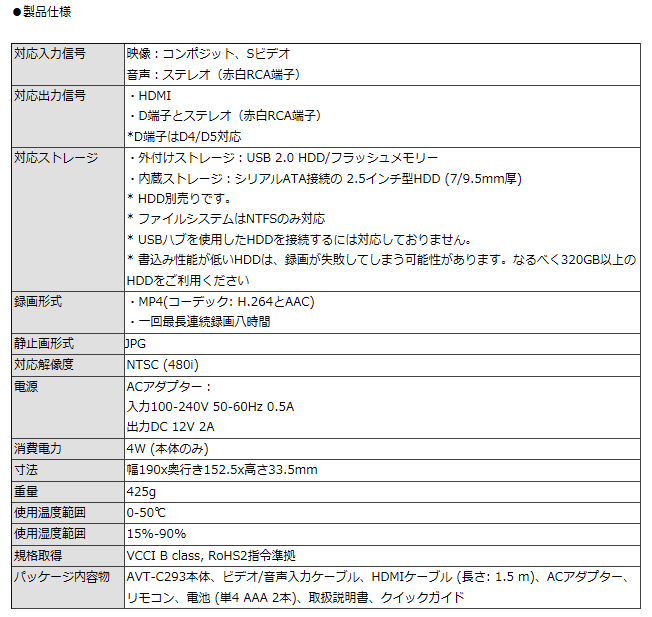










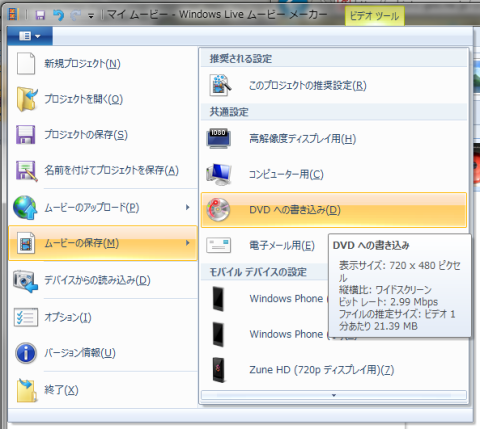
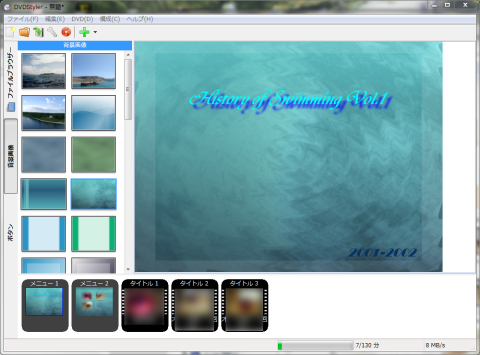


notokenさん
2013/11/23
くすくすさん
2013/11/23
確かに、最近のテレビにはHDMI端子が付いているので問題は無いかもしれませんが、既にブルーレイレコーダなどで塞がっている可能性もあることを考えると、コンポジット出力があってもよかったのかもしれません。
一応、マニュアルにはPCモニターにもHDMI接続できるが、きれいな画質で見るためにはテレビに接続した方が良い旨の記載があります。
某支配人@名古屋定住@イベント行きたいさん
2013/11/24
もしかするとこの件も同じ不調かもしれません。
その場合、部品or全交換の可能性があります。
くすくすさん
2013/11/24
ケーブルの問題の可能性がある訳ですね。
残念ながら、我が家にはS出力のできる機器がないので、本機に直接S端子接続して動作確認を行うことができません。
初期不良対応について、ZIGSOW事務局に相談してみます。
くすくすさん
2013/12/02
また、機械音痴の妻にも使ってもらいました。